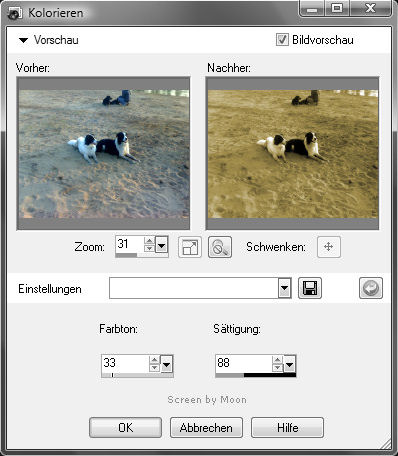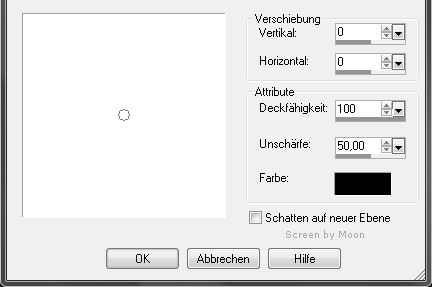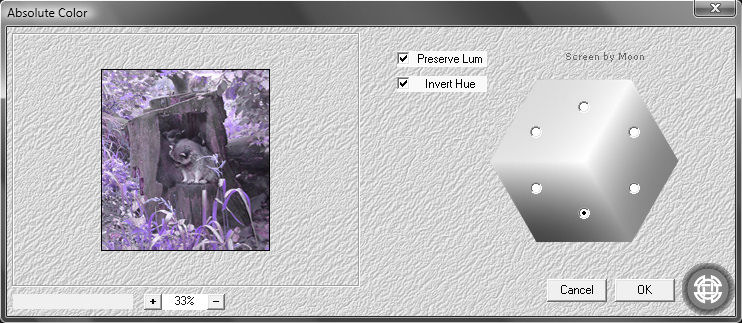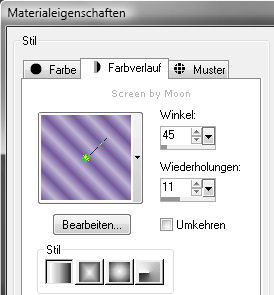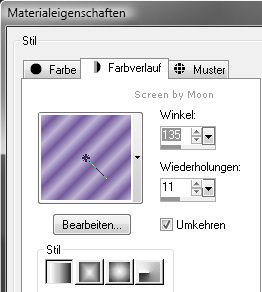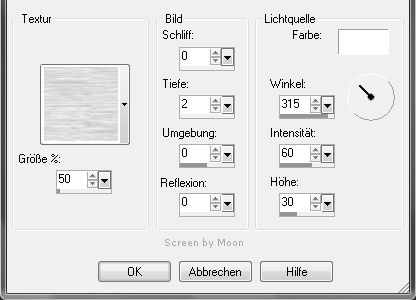Auswahl

Klick auf den Banner und du gelangst zum Original - Tutorial.

Dieses Tutorial habe ich mit PSPX2 geschrieben, aber du kannst es auch mit jeder anderen Version nach basteln.
Material: ein Bild (längste Seite 400 Pixel)
Filter: Mehdi
Hast du alles? Dann lass uns beginnen.
1. Öffne dein Bild.
2. Aktiviere dein Auswahlwerkzeug.

3. Ziehe eine Auswahl um den Bereich den du hervorheben möchtest.
4. Bearbeiten - Kopieren
5. Ebenen - neue Rasterebene
6. Bearbeiten - in eine Auswahl einfügen
7. Auswahl aufheben
8. Effekte - 3D Effekte - Schlagschatten
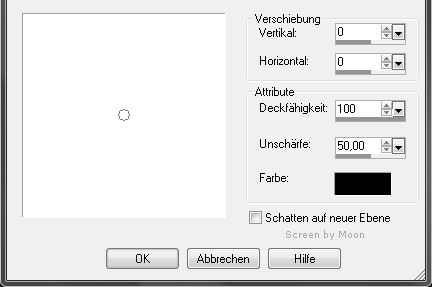
9. Aktiviere die untere Ebene.
10. Effekte - Mehdi - Absolute Color
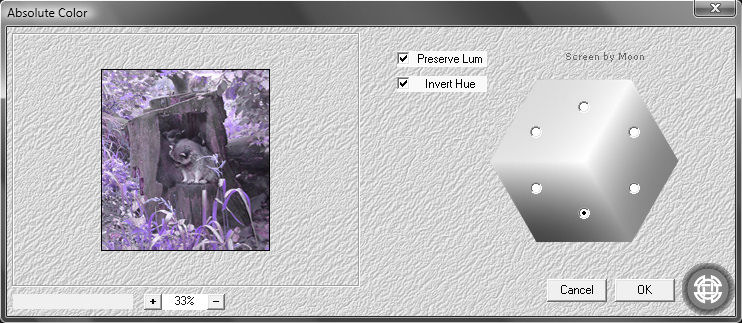
11. Stelle die Vordergrundfarbe auf eine dunkle Farbe und die Hintergrundfarbe auf eine helle Farbe aus deinem Bild.
12. Rand hinzufügen - 2 Pixel - symmetrisch - Vordergrundfarbe
13. Rand hinzufügen - 2 Pixel - symmetrisch - Hintergrundfarbe
14. Rand hinzufügen - 2 Pixel - symmetrisch - Vordergrundfarbe
15. Rand hinzufügen - 15 Pixel - symmetrisch - Farbe die nicht im Bild vorkommt
16. Markiere ihn mit dem Zauberstab.

17. Stelle deine Vordergrundfarbe auf folgenden Farbverlauf.
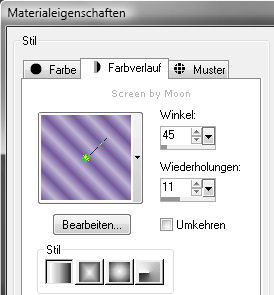
18. Fülle den Rahmen damit.
19. Ebenen - neue Rasterebene
20. Fülle mit diesem Farbverlauf.
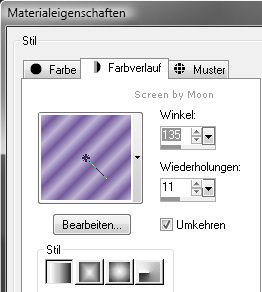
21. Stelle die Sichtbarket dieser Ebene auf 50%.
22. Ebenen - einbinden - sichtbare zusammenfassen
23. Effekte - Textureffekte - Textur
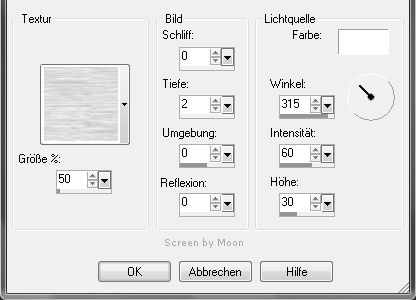
24. Auswahl aufheben
25. Rand hinzufügen - 2 Pixel - symmetrisch - Vordergrundfarbe
26. Rand hinzufügen - 2 Pixel - symmetrisch - Hintergrundfarbe
27. Rand hinzufügen - 2 Pixel - symmetrisch - Vordergrundfarbe
28. Füge noch dein WZ ein.
Nun sind wir fertig!
Ich hoffe dir hat das Basteln genauso Spaß gemacht wie mir!
Hier noch ein Beispiel mit einer anderen Auswahl.

Den Filter Mehdi habe ich hier durch Anpassen - Farbton und Sättigung - Kolorieren ersetzt
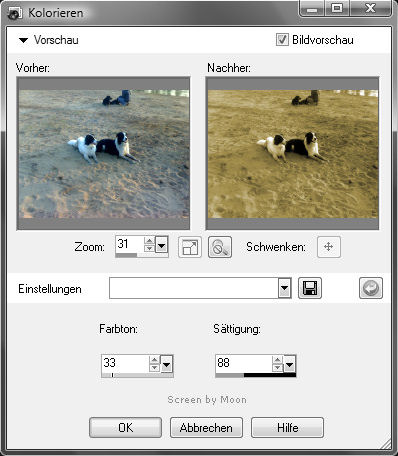
Tutorial © und Design by Moon
umgeschrieben am 26.12.2008
Meine Tutoriale dürfen nicht ohne Genehmigung auf anderen Seiten angeboten werden.
|